Benutzerverwaltung
Erfahren Sie hier alles über die Benutzerverwaltung, wie Sie neue Benutzer anlegen und die Rechte verwalten.
Benutzer finden
Wenn Sie über die Benutzerrolle Super verfügen, finden Sie oben im Zahnrad-Menü die Benutzerverwaltung.
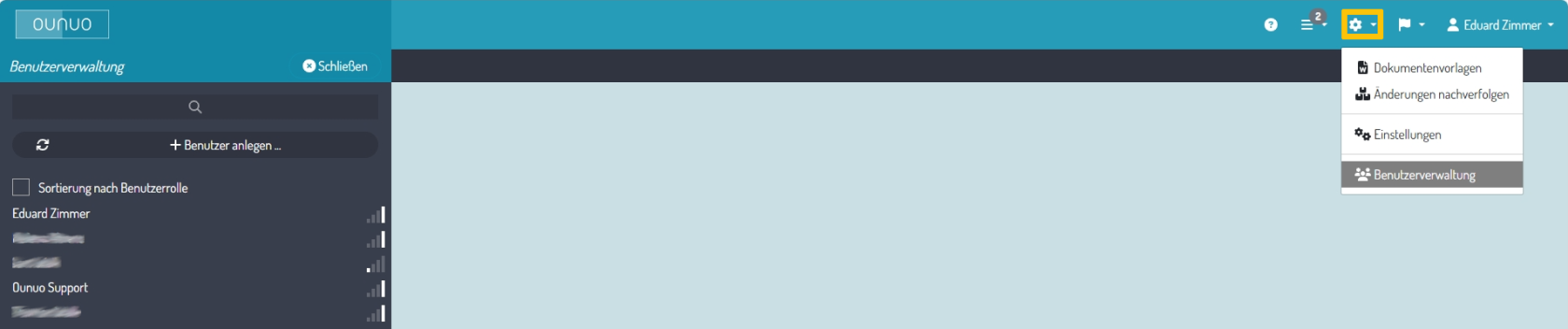
Links in der Ergebnisliste werden Ihnen alle Benutzer angezeigt. Erst wenn Sie einen Benutzer auswählen, erscheinen alle Details dazu im Datenbereich. Über die Lupe können Sie auch nach Benutzern filtern, dann werden Ihnen in der Ergebnisliste nur die Suchtreffer angezeigt.
Deaktivierte Benutzer werden hier ausgegraut. Erscheint neben dem Benutzernamen ein Schild, so ist für diesen Benutzer die Multifaktor-Authentifizierung aktiv. Die Liste ist alphabetisch sortiert und kann über "Sortierung nach Benutzerrolle" auch nach der Benutzerrolle sortiert werden.
Benutzer anlegen
Um einen neuen Benutzer anzulegen klicken Sie links auf Benutzer anlegen... .
Sollte Ihr Kontingent an Benutzern ausgeschöpft sein, so wird anstelle des Buttons der Hinweis "Benutzer-Kontingent ausgeschöpft" angezeigt. In dem Fall kontaktieren Sie uns bitte.
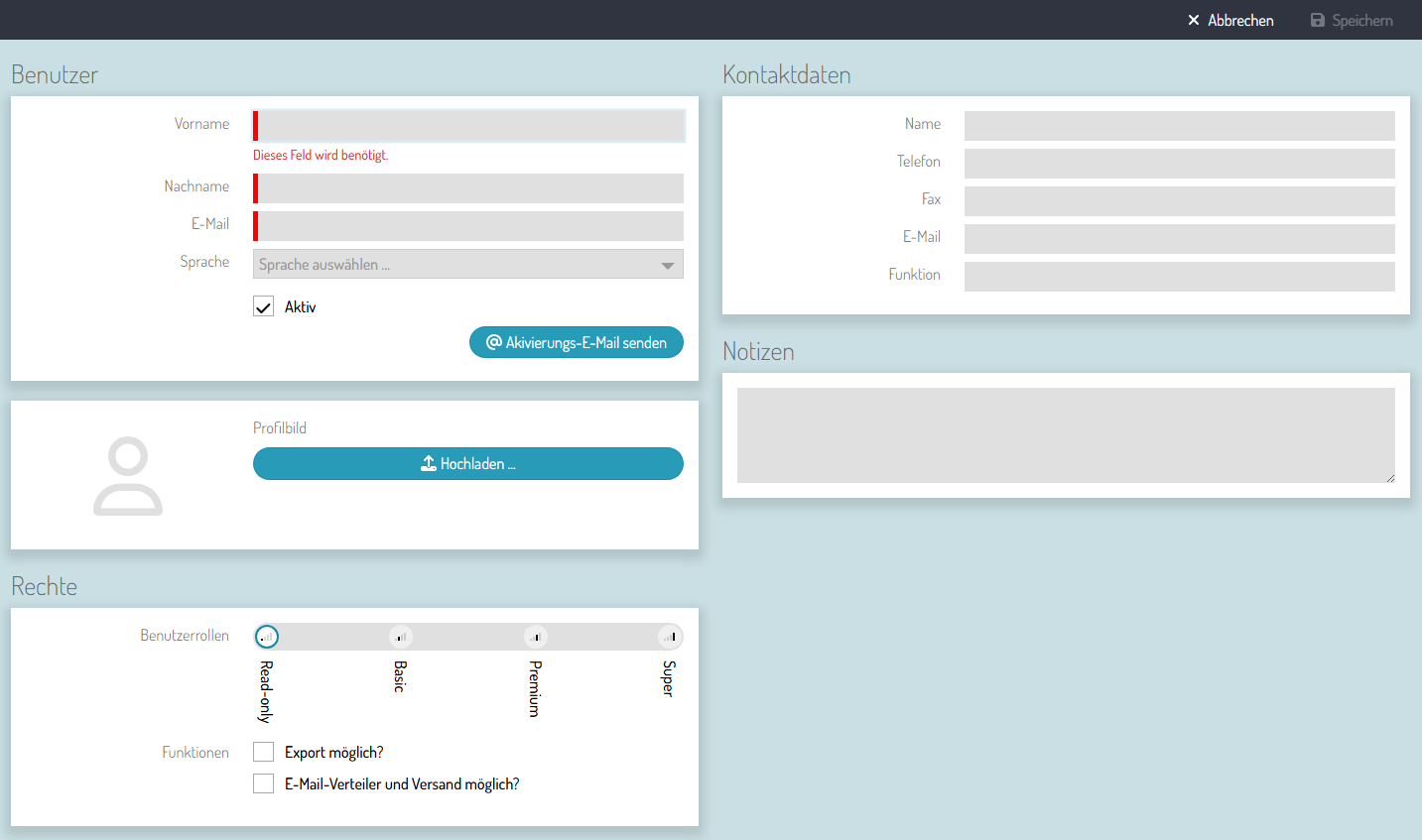
Erfassen Sie alle Kontaktdaten des Benutzers. Optional kann ein Profilbild hochgeladen werden. Sie können die Einträge jederzeit ändern. Die E-Mail-Adresse ist essentiell und später vom Nutzer selber auch nicht editierbar.
Um andere Sprachen auswählen zu können, müssen diese in den Einstellungen aktiviert werden.
Sollte für Ihr System die Multifaktor-Authentifizierung aktiviert sein, ist noch ein Häckchen für diese Einstellung abgebildet. Diese Einstellung kann hier lediglich deaktiviert werden, die Einrichtung muss ein Benutzer selbst in den Profileinstellungen vornehmen.
Wird bei Neuanlage das Häckchen "Aktiv" aktiviert, so wird eine Aktivierungs-E-Mail an die angegebene E-Mail-Adresse des Nutzers geschickt. Ist "Aktiv" nicht gesetzt, so wird keine E-Mail versendet!
Sollte der Link abgelaufen sein, kann ein aktiver Nutzer auch jederzeit über "Passwort vergessen" einen neuen Link anfordern. Dabei ist zu beachten, dass dies dann auch wirklich ein neuer Link ist. Es reicht also nicht, auf "Passwort vergessen" zu klicken und danach dann einen alten Link in einer alten E-Mail anzuklicken.
Die Daten aus dem Block Kontaktdaten werden später als Absender Absender-Informationen übernommen.bernommen (beispielsweise für erstellte Dokumente über Dokumentenvorlagen).
Der Bereich Notizen ist nur für Benutzer mit der Benutzerrolle Super einzusehen.
Rechte vergeben
Unten im Block Rechte können Sie dem Benutzer nun noch eine Benutzerrolle zuweisen und ggf. zusätzliche Funktionen vergeben. Einen Überblick über die Benutzerrollen und die damit verbundenen Rechte finden Sie hier.
Die Häkchen bei den Funktionen sind unabhängig von der Benutzerrolle, d.h. selbst wenn Sie über die Benutzerrolle Super verfügen, können Sie NICHT mit dem E-Mail-Verteiler arbeiten, wenn Sie NICHT das Häkchen in der Funktion gesetzt haben. Genauso beim Export.
Die Funktion "E-Mail-Verteiler und Versand möglich" ermöglicht den Zugriff auf E-Mail-Verteiler. Read-only Benutzer können den Verteiler selbst allerdings nicht bearbeiten, da ihnen Schreibrechte fehlen.
Mit Klick auf Speichern (oben rechts) erscheint sofort Ihr neu angelegter Benutzer mit allen Details im Datenbereich.
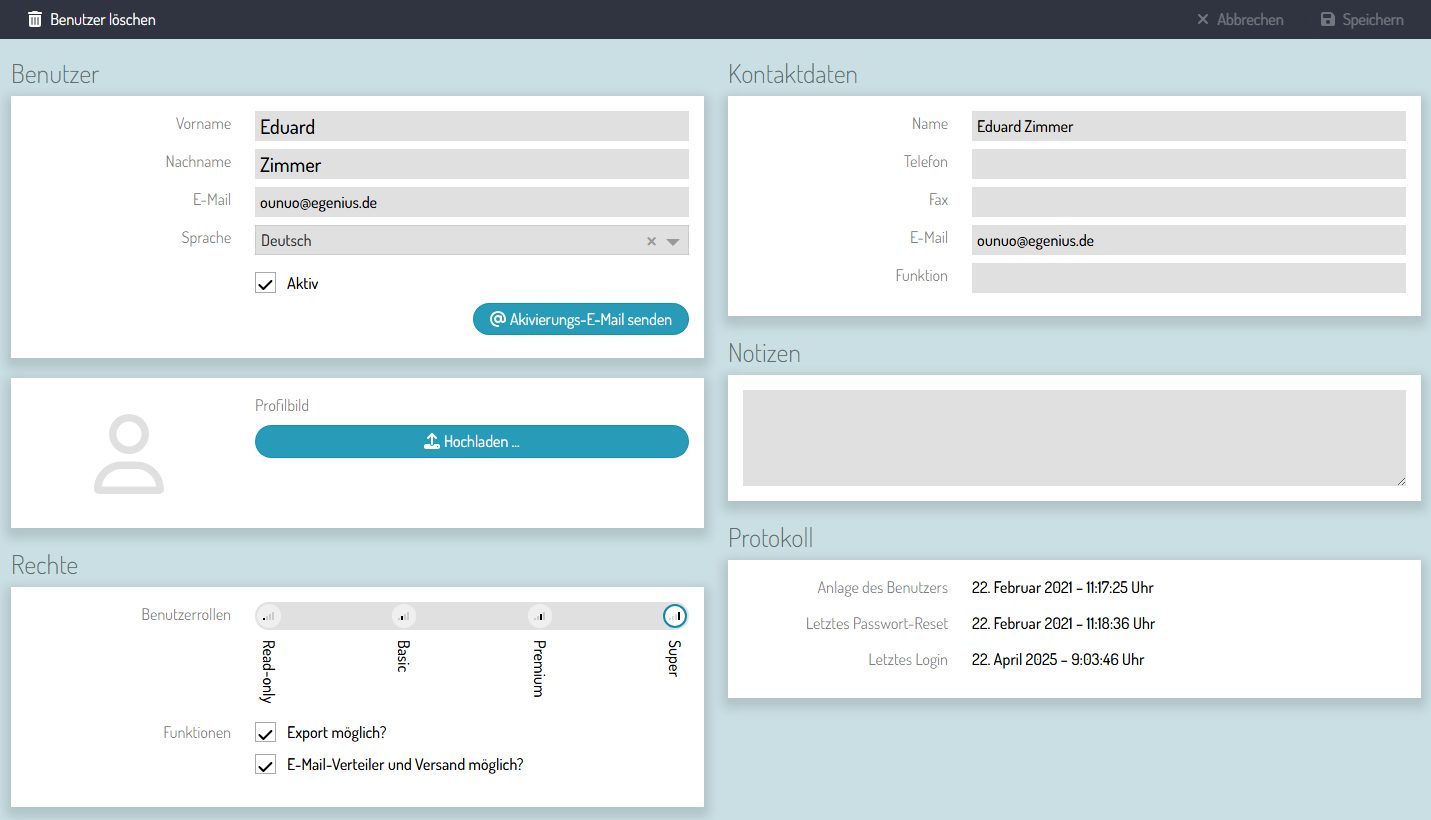
Im Protokoll können Sie sehen, wann der Benutzer angelegt wurde oder sich zuletzt eingeloggt hatte.

